macOS Sierra tutustutti meidät Sirin käyttöön Macbookeissamme ja iMaceissamme. Siri tarjoaa meille runsaasti apua Maceissamme tiedostojen etsimisessä ja käsittelyssä, muistutusten luomisessa ja musiikin toistamisessa käskystä muiden toimintojen ohella.
Tällä hetkellä "Hei Siri" on saatavilla vain vuonna 2018 esitellyissä MacBook Pro -malleissa, kun tietokoneen kansi on auki.
Kaikista muista Maceista puuttuu edelleen "Hey Siri" -toiminto.
Tässä artikkelissa näytämme sinulle kiertotavan, joka näyttää, kuinka saada Hei Siri MacBookiin, jossa on MacOS Sierra.
Sisällys
- Miksi ei Hei Siriä useimmissa Maceissa?
- Hei Sirin käynnistäminen parannetun sanelun ja Siri-asetusten yhdistelmällä on helppoa ja hauskaa
- Aiheeseen liittyvät julkaisut:
Miksi ei Hei Siriä useimmissa Maceissa?
Käsittelyyn ja suorituskykyyn liittyvistä ilmeisistä syistä Apple ei toimittanut Macille Hey Siriä.
Saadaksesi Sirin käyntiin Macbookillasi, sinun on painettava asetuksissasi määritettyjä painikkeita. Jos et ole käyttänyt Siriä aiemmin tai jos sinulla on ollut haasteita saada Siri käyntiin Macbookissasi, alla olevien kahden artikkelin pitäisi auttaa sinua:
- Sirin käyttäminen MacBookissa macOS: n kanssa
- Vianmääritys Yleisiä ongelmia macOS Sierran kanssa
Nyt kun meillä on perusasiat käsitelty, aloitetaan Hey Sirin käyttö MacBookissasi.
Kiertotapa sisältää macOS-sanelukomentojen käyttämisen Sirin kanssa. Noudata alla olevia ohjeita:
Vaihe 1 Avaa Järjestelmäasetukset ja napsauta Näppäimistö päästäksesi Näppäimistö-ruutuun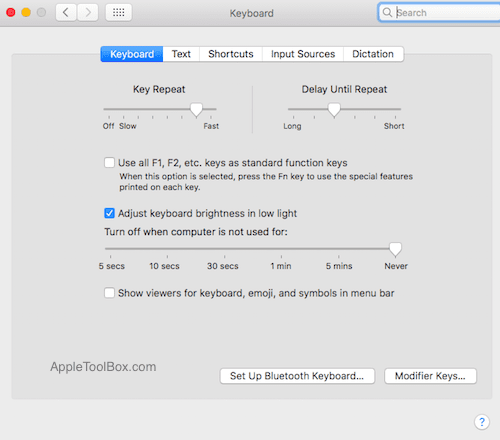
Vaihe – 2 Seuraavaksi napsautat Sanelu-välilehteä. Siirry tällä näytöllä eteenpäin ja ota sanelu käyttöön ja valitse "Käytä parannettua sanelua".
Tämä käynnistää latauksen, jotta parannetut tiedostot alkavat latautua Macbookiin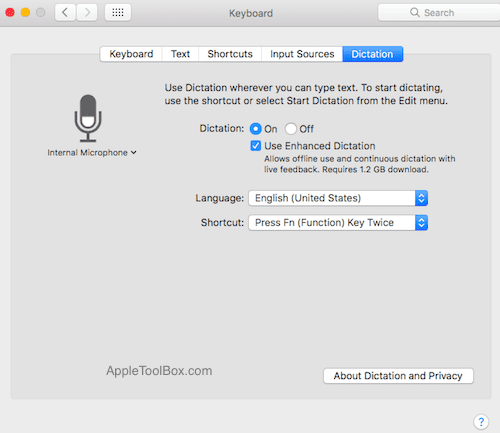
Vaihe - 3 Kun parannetut sanelutiedostot on ladattu koneellesi, avaa Järjestelmäasetukset ja napsauta Helppokäyttöisyys.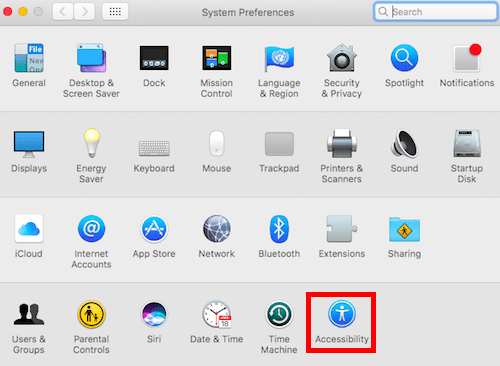
Vaihe - 4 Vieritä alas esteettömyysikkunan vasemmassa ruudussa ja valitse Sanelu. Ota seuraavaksi käyttöön "Ota sanelun avainsanailmaus käyttöön".
Kirjoita "Hei" alla olevaan kenttään ilman lainausmerkkejä.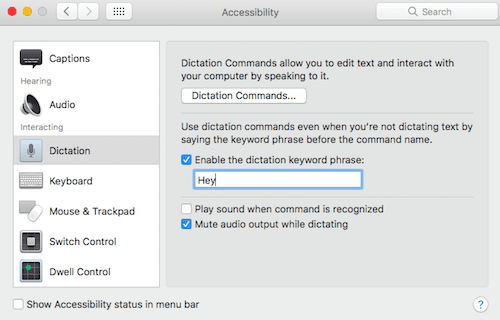
Vaihe - 5 Napsauta tässä näytössä Sanelukomennot ja valitse seuraavassa näytössä "Ota lisäkomennot käyttöön".
Napsauta seuraavaksi '+' -painiketta ja kirjoita "Siri" "When I say" -kenttään. Kun Käytön pitäisi osoittaa kohtaa "Mikä tahansa sovellus", ja Suorita-kenttään aseta se käyttämään Paina pikanäppäintä ja paina Control- ja välilyöntinäppäimiä.
Sinun pitäisi nähdä asetukset alla olevan kuvan mukaisesti. Paina Valmis, kun olet valmis.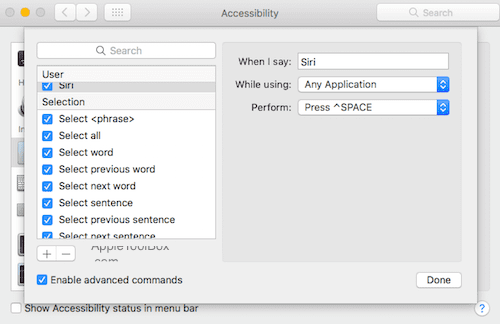
Vaihe - 6 Avaa Järjestelmäasetukset > napsauta Siri avataksesi Siri-asetukset.
Täällä sinun on vaihdettava Siri-pikakuvake näppäimeksi Ctrl+välilyönti ja olet valmis. Kun sanot "Hei Siri", MacBookisi alkaa toimia.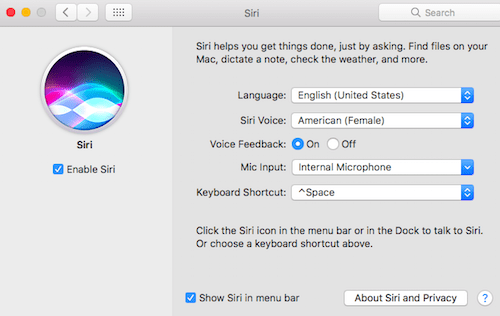
Hei Sirin käynnistäminen parannetun sanelun ja Siri-asetusten yhdistelmällä on helppoa ja hauskaa
Niille, jotka ovat asentaneet macOS Sierran vanhempaan MacBookiin tai Maciin, huomaa, että tästä voi aiheutua ylimääräisiä kustannuksia sekä muistin että suorituskyvyn osalta.
Tämä johtuu siitä, että sinun on ladattava olennaiset tiedostot Macbookiisi, jotta parannettu sanelu toimii. Tehostettua sanelua käytettäessä koneen suorituskyky heikkenee hieman. Tarkista aktiivisuusmittarisi, kun yrität tätä kiertotapaa.
Toivomme, että pidät tästä ratkaisusta. Jos sinulla on muita suosikkivinkkejä, joita olet löytänyt käyttäessäsi macOS Sierraa, voit kuvata ne meidän tavallamme alla olevissa kommenteissa.

Sudz (SK) on ollut tekniikan pakkomielle sen jälkeen, kun A/UX ilmestyi Applelle, ja hän on vastuussa AppleToolBoxin toimituksellisesta suunnasta. Hänen kotipaikkansa on Los Angeles, Kalifornia.
Sudz on erikoistunut kattamaan kaiken macOS: n, koska hän on vuosien varrella arvioinut kymmeniä OS X- ja macOS-kehityksiä.
Aikaisemmassa elämässään Sudz työskenteli auttamalla Fortune 100 -yrityksiä niiden teknologia- ja liiketoimintamuutospyrkimyksissä.